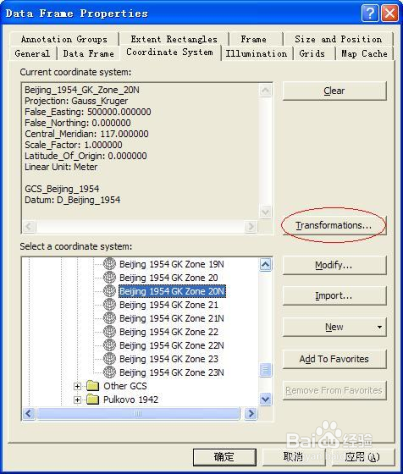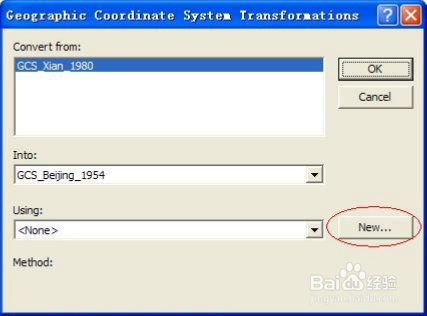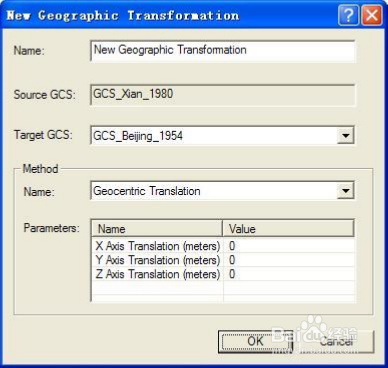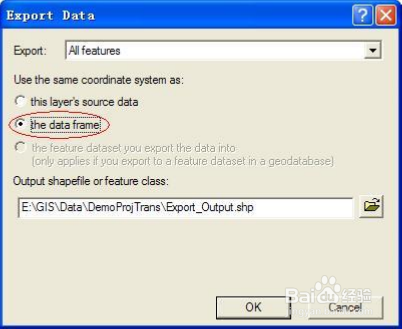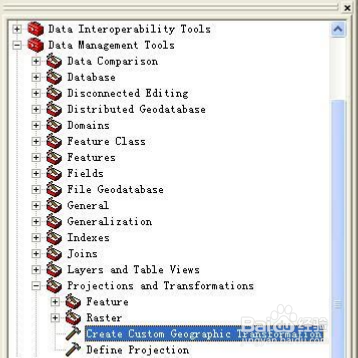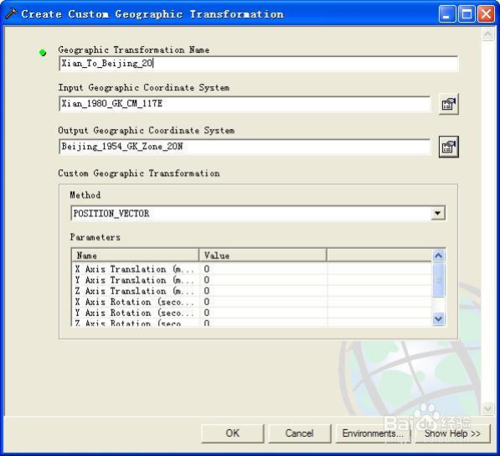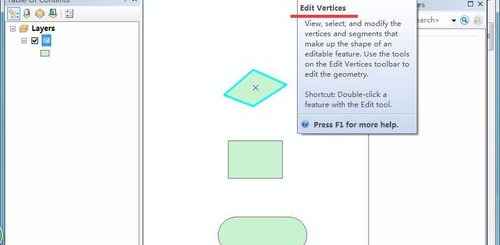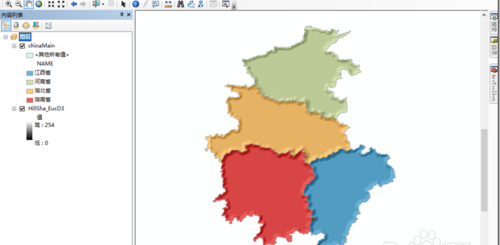bigemap数据利用ARCGIS 自定义坐标系和投影转换
方法 1:在 ArcMap 中进行动态转换(On the fly)
假设原投影坐标系统为 Xian80 坐标系统,本例选择为系统预设的 Projected Coordinate Systems\Gauss
Kruger\Xian 1980\Xian 1980 GK Zone 20 投影,中央经线为 117 度,要转换成 Beijing 1954\Beijing 1954
GK Zone 20N。
在 ArcMap 中加载了图层之后,打开 View-Data Frame Properties 对话框,显示当前的投影坐标系统为 Xian
1980 GK Zone 20,在下面的选择坐标系统框中选择 Beijing 1954 GK Zone 20N,在右边有一个按钮为
Transformations…
点击打开一个投影转换对话框,可以在对话框中看到 Convert from 和 Into 表明了我们想从什么坐标系统转换到
什么坐标系统。
在下方的 using 下拉框右边,点击 New…,新建一个投影转换公式,在 Method 下拉框中可以选择一系列转换
方法,其中有一些是三参数的,有一些是七参数的,然后在参数表中输入各个转换参数。
输入完毕以后,点击 OK,回到之前的投影转换对话框,再点击 OK,就完成了对当前地图的动态投影转换。这
时还没有对图层文件本身的投影进行转换,要转换图层文件本身的投影,再使用数据导出,导出时选择投影为当前
地图的投影即可。
方法 2:对 于有大量图层需要进行投影转换时,这种手工操作的办法显得比较繁琐,每次都需要设置参数。可
以只定义一次投影转换公式,而在此后的转换中引用此投影转换公 式即可。这种方法需要在 ArcTools 中进行操作。
在 Data Management Tools\Projections and Tranformations\下,有 Create Custom Geographic
Transformation 命令。
打开这个命令,选择输入和输出的投影,可以是系统自带的也可以是自己设置的,选择转换方法,与方法1种
介绍的类似,可选择三参数或者七参数,然后输入各个 参数指。通过为这个投影转换公式指定一个名称,可以在
以后的操作中直接引用此公式而不用重复输入各个参数了。点击 OK 生成这个投影转换公式。
在方法一里面,我们是动态的改变了地图的投影,然后通过数据导出的办法将要转换投影的图层重新生成的。
在这里,我们可以直接使用 Data Management Tools\Projections and Tranformations\下的 Project 命令,
生成转换后的图层文件,Project 命令分别位于 Feature 和 Raster 目录下,分别针 对于矢量和栅格数据。在这
个命令中,在指定了输入的图层后,Input Coordinate System 自动的识别出了输入的投影,需要用户指定输出
的投影,如果两者与之前定义投影转换公式的输入和输入投影的话,在下面的 Geographic Transformation 下拉
框中会出现之前定义的公式名称,直接选择即可使用。
点击 OK 以后就可以直接生成这个图层文件而不需要进一步的操作了。
转载自:https://jingyan.baidu.com/article/75ab0bcbbfe634d6874db259.html